自动筛选的功能
自动筛选功能的使用方法
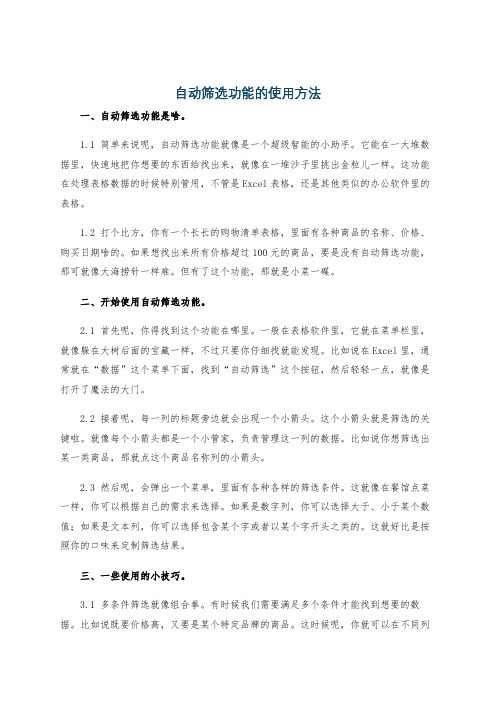
自动筛选功能的使用方法一、自动筛选功能是啥。
1.1 简单来说呢,自动筛选功能就像是一个超级智能的小助手。
它能在一大堆数据里,快速地把你想要的东西给找出来,就像在一堆沙子里挑出金粒儿一样。
这功能在处理表格数据的时候特别管用,不管是Excel表格,还是其他类似的办公软件里的表格。
1.2 打个比方,你有一个长长的购物清单表格,里面有各种商品的名称、价格、购买日期啥的。
如果想找出来所有价格超过100元的商品,要是没有自动筛选功能,那可就像大海捞针一样难。
但有了这个功能,那就是小菜一碟。
二、开始使用自动筛选功能。
2.1 首先呢,你得找到这个功能在哪里。
一般在表格软件里,它就在菜单栏里,就像躲在大树后面的宝藏一样,不过只要你仔细找就能发现。
比如说在Excel里,通常就在“数据”这个菜单下面,找到“自动筛选”这个按钮,然后轻轻一点,就像是打开了魔法的大门。
2.2 接着呢,每一列的标题旁边就会出现一个小箭头。
这个小箭头就是筛选的关键啦。
就像每个小箭头都是一个小管家,负责管理这一列的数据。
比如说你想筛选出某一类商品,那就点这个商品名称列的小箭头。
2.3 然后呢,会弹出一个菜单,里面有各种各样的筛选条件。
这就像在餐馆点菜一样,你可以根据自己的需求来选择。
如果是数字列,你可以选择大于、小于某个数值;如果是文本列,你可以选择包含某个字或者以某个字开头之类的。
这就好比是按照你的口味来定制筛选结果。
三、一些使用的小技巧。
3.1 多条件筛选就像组合拳。
有时候我们需要满足多个条件才能找到想要的数据。
比如说既要价格高,又要是某个特定品牌的商品。
这时候呢,你就可以在不同列的筛选里分别设置条件,就像排兵布阵一样。
先在价格列筛选出大于100元的,再在品牌列筛选出你想要的品牌,这样就把符合两个条件的商品都找出来了。
这可不像单枪匹马地找数据,而是多管齐下。
3.2 还有一个小窍门,就是自定义筛选。
这就像是给筛选功能开了个小灶。
如果标准的筛选条件不能满足你的需求,你就可以用自定义筛选。
excel筛选功能常用方式

excel筛选功能常用方式摘要:一、Excel筛选功能简介1.Excel筛选功能的作用2.Excel筛选功能的常用方式二、Excel筛选功能详解1.自动筛选a.功能特点b.操作方法2.高级筛选a.功能特点b.操作方法3.条件格式筛选a.功能特点b.操作方法三、Excel筛选功能应用实例1.学生成绩筛选2.员工绩效考核筛选3.商品销售数据筛选正文:Excel筛选功能是Excel中非常常用的一个功能,它可以帮助用户快速地从大量数据中找到需要的数据。
本篇文章将详细介绍Excel筛选功能的常用方式及其应用实例。
一、Excel筛选功能简介Excel筛选功能可以快速地从大量数据中找到满足特定条件的数据,提高数据处理的效率。
Excel提供了多种筛选方式,包括自动筛选、高级筛选和条件格式筛选。
二、Excel筛选功能详解1.自动筛选自动筛选是Excel中最常用的筛选方式,它可以根据用户设置的列标题中的条件自动筛选出满足条件的数据。
a.功能特点- 简单易用,只需设置列标题条件即可筛选数据- 可以同时设置多个条件b.操作方法- 选中需要筛选的数据表区域- 点击“数据”菜单中的“筛选”按钮- 在列标题中输入筛选条件,如“大于”、“小于”等- 点击“确定”按钮,筛选出满足条件的数据2.高级筛选高级筛选提供了更丰富的筛选条件设置,可以满足更复杂的数据筛选需求。
a.功能特点- 可以设置复杂的筛选条件,如“与”、“或”、“非”等- 可以应用在多个筛选列中b.操作方法- 选中需要筛选的数据表区域- 点击“数据”菜单中的“高级筛选”按钮- 在“高级筛选”对话框中设置筛选条件- 点击“确定”按钮,筛选出满足条件的数据3.条件格式筛选条件格式筛选可以根据数据满足的特定条件格式化单元格,方便用户快速识别满足条件的数据。
a.功能特点- 可以设置多种格式化条件,如颜色、字体等- 支持自定义格式条件b.操作方法- 选中需要筛选的数据表区域- 点击“开始”菜单中的“条件格式”按钮- 在“条件格式”对话框中设置筛选条件- 点击“确定”按钮,筛选出满足条件的数据并格式化三、Excel筛选功能应用实例1.学生成绩筛选:教师可以使用Excel筛选功能快速找到成绩低于某个分数的学生,以便针对性地进行辅导。
WPS的数据筛选和自动筛选方法
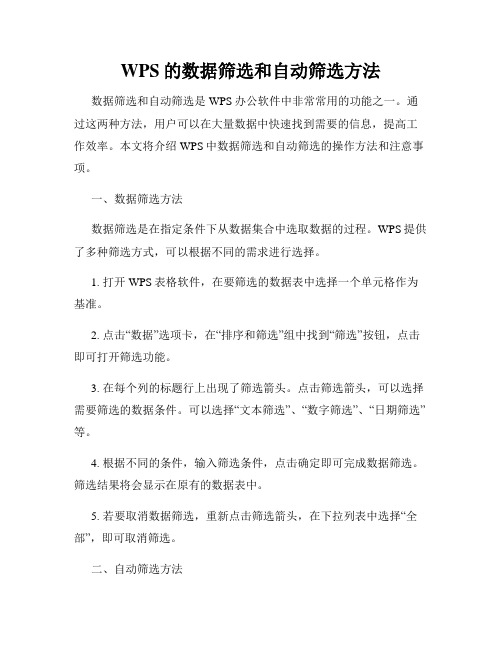
WPS的数据筛选和自动筛选方法数据筛选和自动筛选是WPS办公软件中非常常用的功能之一。
通过这两种方法,用户可以在大量数据中快速找到需要的信息,提高工作效率。
本文将介绍WPS中数据筛选和自动筛选的操作方法和注意事项。
一、数据筛选方法数据筛选是在指定条件下从数据集合中选取数据的过程。
WPS提供了多种筛选方式,可以根据不同的需求进行选择。
1. 打开WPS表格软件,在要筛选的数据表中选择一个单元格作为基准。
2. 点击“数据”选项卡,在“排序和筛选”组中找到“筛选”按钮,点击即可打开筛选功能。
3. 在每个列的标题行上出现了筛选箭头。
点击筛选箭头,可以选择需要筛选的数据条件。
可以选择“文本筛选”、“数字筛选”、“日期筛选”等。
4. 根据不同的条件,输入筛选条件,点击确定即可完成数据筛选。
筛选结果将会显示在原有的数据表中。
5. 若要取消数据筛选,重新点击筛选箭头,在下拉列表中选择“全部”,即可取消筛选。
二、自动筛选方法自动筛选是通过创建一个或多个筛选标准来筛选数据的过程。
与数据筛选不同的是,自动筛选可以设置多个筛选条件,更加灵活。
1. 在要筛选的数据表中,选择一个单元格作为基准。
2. 点击“数据”选项卡,在“排序和筛选”组中找到“自动筛选”按钮,点击即可打开自动筛选功能。
3. 在数据表的标题行上出现了下拉箭头。
点击下拉箭头,即可选择需要筛选的数据条件。
4. 在弹出的筛选条件中,设置一个或多个筛选条件。
可以选择“等于”、“不等于”、“大于”、“小于”等运算符。
5. 完成筛选条件设置后,点击确定即可完成自动筛选。
筛选结果将会显示在原有的数据表中。
6. 若要取消自动筛选,重新点击下拉箭头,在下拉列表中选择“全部”,即可取消筛选。
三、注意事项在使用数据筛选和自动筛选功能时,需要注意以下几点:1. 确保数据表的格式正确。
筛选功能只能在数据表中进行筛选,如果数据格式不正确,可能会导致筛选结果不准确。
2. 筛选条件的设置要准确。
Excel中如何进行数据的条件筛选和自动筛选

Excel中如何进行数据的条件筛选和自动筛选在Excel中进行数据的条件筛选和自动筛选Excel是一款功能强大的电子表格软件,广泛应用于数据处理和分析。
在Excel中,可以通过条件筛选和自动筛选功能,快速地找到满足一定条件的数据,提高数据处理的效率和准确性。
本文将介绍Excel中如何进行数据的条件筛选和自动筛选,并提供实际案例来帮助读者更好地理解和应用这两种筛选方法。
一、条件筛选条件筛选是指根据特定条件对数据进行筛选,只显示满足条件的数据,将不满足条件的数据隐藏起来。
在Excel中,可以通过以下步骤实现条件筛选:1. 选择数据范围:打开Excel表格,并选中需要筛选的数据范围。
2. 进入数据筛选功能:点击数据选项卡上的“筛选”按钮,然后选择“高级筛选”。
3. 设置筛选条件:在弹出的高级筛选对话框中,选择需要筛选的数据列及其对应的条件。
可以设置多个条件,并选择“与”或“或”关系进行组合。
4. 确定筛选结果:选择一个单元格作为筛选结果的输出区域,点击“确定”按钮即可完成条件筛选。
例如,假设我们有一个销售业绩表格,其中包含销售员的姓名、销售额和销售日期等信息。
我们可以使用条件筛选功能,只显示某个销售员在某个时间段内的销售记录:1. 选中销售业绩表格的数据范围;2. 点击数据选项卡上的“筛选”按钮,选择“高级筛选”;3. 在高级筛选对话框中,选择“销售员姓名”列和“销售日期”列,并设置条件为“姓名=某个销售员”和“日期在某个时间段内”;4. 选择一个单元格作为筛选结果的输出区域,例如选择空白单元格B10;5. 点击“确定”按钮,即可显示满足条件的销售记录。
通过条件筛选,我们可以根据自己的需求,快速地找到需要的数据,对大量数据进行灵活、准确的筛选和分析。
二、自动筛选自动筛选是指利用Excel的筛选功能,根据列标题创建筛选条件,快速筛选数据。
自动筛选功能可以根据列标题上的下拉菜单,选择需要筛选的数据,并支持多个条件的组合。
利用Excel进行数据的自动筛选和筛选条件设置
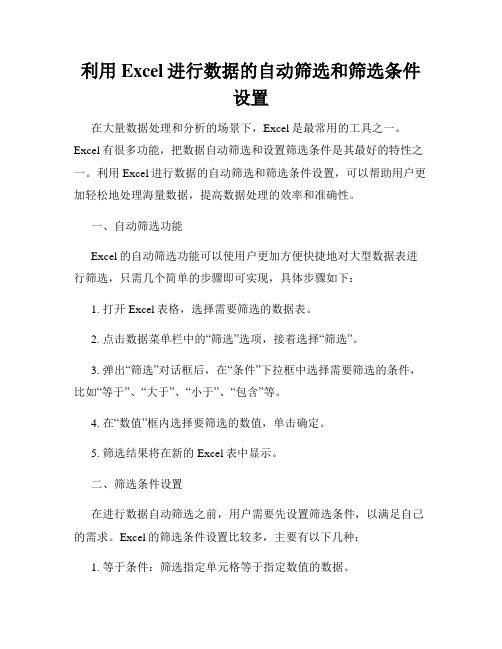
利用Excel进行数据的自动筛选和筛选条件设置在大量数据处理和分析的场景下,Excel是最常用的工具之一。
Excel有很多功能,把数据自动筛选和设置筛选条件是其最好的特性之一。
利用Excel进行数据的自动筛选和筛选条件设置,可以帮助用户更加轻松地处理海量数据,提高数据处理的效率和准确性。
一、自动筛选功能Excel的自动筛选功能可以使用户更加方便快捷地对大型数据表进行筛选,只需几个简单的步骤即可实现,具体步骤如下:1. 打开Excel表格,选择需要筛选的数据表。
2. 点击数据菜单栏中的“筛选”选项,接着选择“筛选”。
3. 弹出“筛选”对话框后,在“条件”下拉框中选择需要筛选的条件,比如“等于”、“大于”、“小于”、“包含”等。
4. 在“数值”框内选择要筛选的数值,单击确定。
5. 筛选结果将在新的Excel表中显示。
二、筛选条件设置在进行数据自动筛选之前,用户需要先设置筛选条件,以满足自己的需求。
Excel的筛选条件设置比较多,主要有以下几种:1. 等于条件:筛选指定单元格等于指定数值的数据。
2. 不等于条件:筛选指定单元格不等于指定数值的数据。
3. 大于条件:筛选指定单元格大于指定数值的数据。
4. 小于条件:筛选指定单元格小于指定数值的数据。
5. 范围条件:筛选指定单元格在指定数值范围内的数据。
6. 排序条件:按照指定列进行排序。
7. 数据透视表:以列、行或汇总方式,将数据按照多个条件进行分组和汇总。
三、注意事项在使用Excel进行数据自动筛选和筛选条件设置的过程中,需要注意以下几点:1. 数据的准确性:在进行数据处理的过程中,需要确保数据的准确性和完整性。
2. 筛选条件的设置:在进行数据筛选之前,需要对筛选条件进行正确的设置和调整,以便更好的满足自己的需求。
3. 数据备份:在进行大量数据处理之前,需要先进行数据备份,以避免误操作导致数据丢失。
4. Excel版本的选择:在选择Excel版本时,需要根据实际需求和资源情况进行选择。
如何在Excel中使用自动筛选功能来快速筛选数据
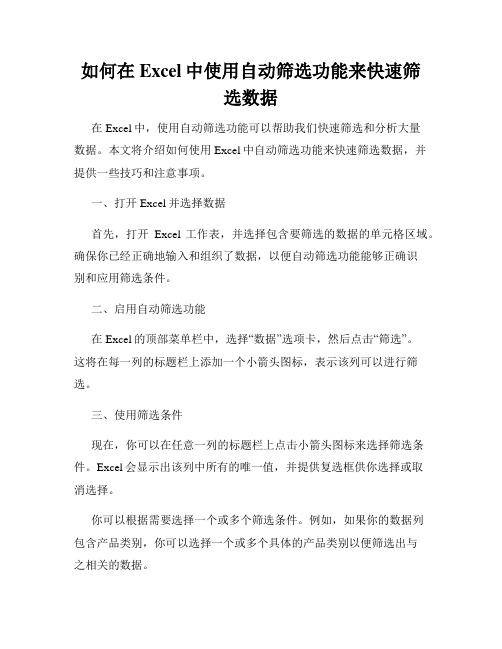
如何在Excel中使用自动筛选功能来快速筛选数据在Excel中,使用自动筛选功能可以帮助我们快速筛选和分析大量数据。
本文将介绍如何使用Excel中自动筛选功能来快速筛选数据,并提供一些技巧和注意事项。
一、打开Excel并选择数据首先,打开Excel工作表,并选择包含要筛选的数据的单元格区域。
确保你已经正确地输入和组织了数据,以便自动筛选功能能够正确识别和应用筛选条件。
二、启用自动筛选功能在Excel的顶部菜单栏中,选择“数据”选项卡,然后点击“筛选”。
这将在每一列的标题栏上添加一个小箭头图标,表示该列可以进行筛选。
三、使用筛选条件现在,你可以在任意一列的标题栏上点击小箭头图标来选择筛选条件。
Excel会显示出该列中所有的唯一值,并提供复选框供你选择或取消选择。
你可以根据需要选择一个或多个筛选条件。
例如,如果你的数据列包含产品类别,你可以选择一个或多个具体的产品类别以便筛选出与之相关的数据。
四、自定义筛选条件除了选择现有的筛选条件外,Excel还提供了自定义筛选条件的功能。
在筛选选项中,你可以选择一项“自定义”来打开自定义筛选对话框。
在该对话框中,你可以输入满足你特定需求的条件。
例如,你可以设置某一列只显示数值大于或者等于某个值的数据,或者只显示符合特定字符模式的文本数据。
五、多条件筛选Excel中的自动筛选功能还支持多条件筛选。
你可以在多个列上设置不同的筛选条件,并将它们结合起来,以更精确地筛选出特定的数据。
在每一列的筛选选项中设置不同的筛选条件,Excel会同时应用这些条件,并仅显示与所有条件匹配的数据行。
六、清除筛选结果如果你需要清除筛选结果并重新显示所有数据,只需点击每一列的筛选选项中的“全部显示”或“清除筛选”。
七、保存和管理筛选条件Excel允许保存和管理筛选条件,以便在将来的工作中快速重用。
在筛选选项中,你可以选择“筛选”以便管理筛选条件。
在筛选管理对话框中,你可以创建、命名、编辑和删除筛选条件,并可以在需要时快速应用。
excel表格自动筛选指定项数据汇总公式

在日常工作中,人们经常需要使用Excel表格对大量数据进行管理和分析,其中自动筛选和数据汇总是非常重要的功能。
本文将介绍如何使用Excel表格进行自动筛选指定项数据和数据汇总的公式。
1. 自动筛选指定项数据在Excel中,我们经常需要对大量数据进行筛选,以便显示符合特定条件的数据。
自动筛选功能可以帮助我们实现这一目标。
下面以一个实例来说明如何使用自动筛选功能。
假设我们有一个销售数据表格,包括销售日期、产品名称、销售数量和销售金额等信息。
现在我们需要筛选出某个特定产品的销售数据。
首先选中数据表格的标题行和数据区域,然后点击“数据”选项卡中的“筛选”,再点击“自动筛选”。
点击产品名称列的筛选按钮,勾选需要筛选的产品名称,即可筛选出符合条件的数据。
2. 数据汇总公式在Excel中,我们还经常需要对大量数据进行汇总,以便分析数据的整体情况。
数据汇总公式可以帮助我们实现这一目标。
下面以一个实例来说明如何使用数据汇总公式。
假设我们有一个销售数据表格,我们需要计算某个特定产品的总销售数量和总销售金额。
可以使用SUMIF函数来实现这一目标。
在一个新的单元格中输入以下公式:=SUMIF(产品名称区域, "特定产品名称", 销售数量区域)其中,产品名称区域是产品名称的数据区域,"特定产品名称"是需要汇总的产品名称,销售数量区域是销售数量的数据区域。
这样就可以得到特定产品的总销售数量。
同样的方法可以用于计算总销售金额,只需要将公式中的销售数量区域替换为销售金额区域即可。
Excel表格的自动筛选和数据汇总功能可以帮助我们轻松地处理大量数据,提高工作效率。
希望本文能够对大家在Excel表格中进行数据管理和分析方面有所帮助。
由于自动筛选和数据汇总在Excel中是如此重要,让我们深入研究这两个特定功能。
接下来,我们将详细介绍如何使用高级筛选和更复杂的数据汇总公式,以及一些实用的技巧和注意事项。
excel的筛选功能

excel的筛选功能Excel的筛选功能是其强大的数据处理能力之一,通过筛选功能可以快速过滤出符合特定条件的数据,大大提高了数据处理和分析的效率。
以下将详细介绍Excel的筛选功能及其使用方法。
Excel的筛选功能主要有两种类型:自动筛选和高级筛选。
1. 自动筛选:自动筛选是指Excel根据指定的条件自动筛选出数据。
使用自动筛选功能可以快速实现简单的数据过滤,具体操作方法如下:(1)选择需要筛选的数据区域。
(2)点击“数据”选项卡中的“筛选”按钮。
(3)在列标题栏中显示出下拉箭头,点击箭头可以选择筛选条件。
(4)在筛选条件中选择符合要求的数据。
2. 高级筛选:高级筛选是指通过自定义筛选条件来进行数据过滤。
相比于自动筛选,高级筛选功能更加灵活,可以实现更复杂的数据过滤。
具体操作方法如下:(1)选中需要筛选的数据区域。
(2)点击“数据”选项卡中的“高级”按钮。
(3)在弹出的高级筛选对话框中,选择“复制到其他位置”。
(4)在“条件区域”输入筛选条件,并选择需要输出的位置。
(5)点击“确定”按钮完成筛选。
除了以上常用的筛选功能,Excel还提供了更多的筛选选项,例如自定义筛选、文本筛选、日期筛选等。
同时,可以使用多个条件组合进行筛选,以实现更细致的数据分析和挖掘。
总结起来,Excel的筛选功能是其强大的数据处理工具之一,通过筛选功能可以快速高效地筛选和分析数据。
无论是简单的自动筛选还是复杂的高级筛选,都可以帮助用户快速找到所需的数据,提高数据处理和分析的效率。
掌握和灵活运用筛选功能,可以让数据处理工作更加方便和高效。
